剪映水印怎么去掉 电脑剪映专业版怎么消除水印
更新时间:2024-09-12 10:58:54作者:yang
近年来随着视频剪辑软件的普及和应用,剪映作为一款功能强大且易于上手的视频编辑工具备受用户青睐,对于许多用户来说,剪映水印却成为了一个不可忽视的问题。在使用电脑剪映专业版时,如何去除水印成为了许多用户关注的焦点之一。针对这一问题,我们有必要探讨一下在电脑剪映专业版中如何有效消除水印的方法。
步骤如下:
1.打开剪映专业版,点击“开始创作”;
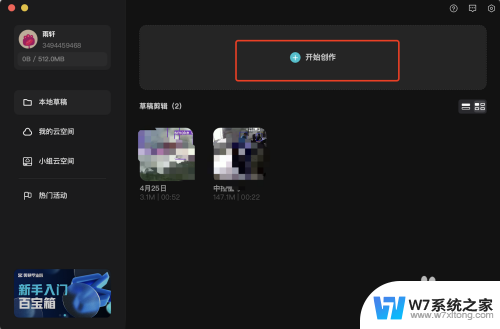
2.打开剪映操作界面,点击导入素材;
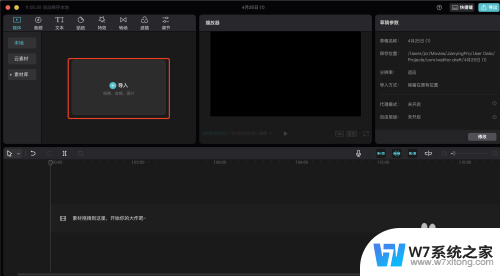
3.选中视频,点击打开;
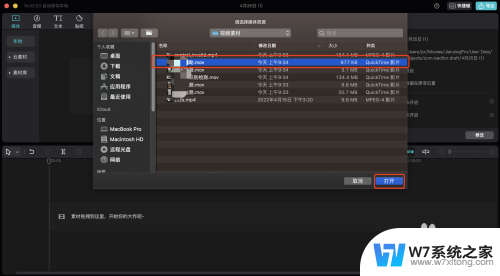
4.把视频素材拖入时间轴上,也可以点击视频右下角“+”号,将视频添加到轨道;
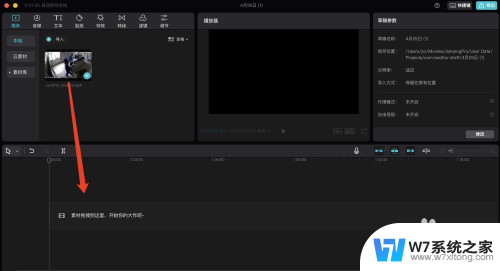
5.在“特效”>“基础”选项中选择模糊,将模糊特效直接拖到第一个视频中,然后第一个视频整个画面都被打上了模糊效果。也可以选择马赛克代替模糊特效;
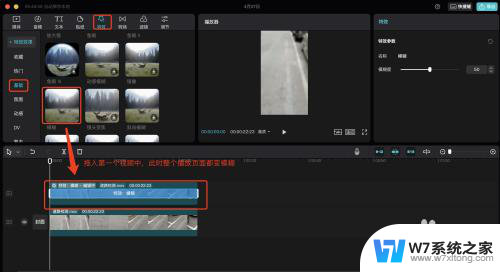
6.然后选中第一个视频,在最右边的面板中,切换到蒙版。随便选中一个,这里就选择矩形,调整矩形大小和角度即可。
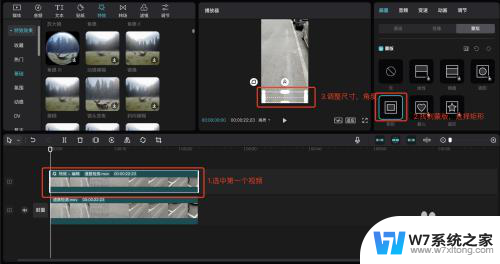
7.最后,点击导出,完成修改;
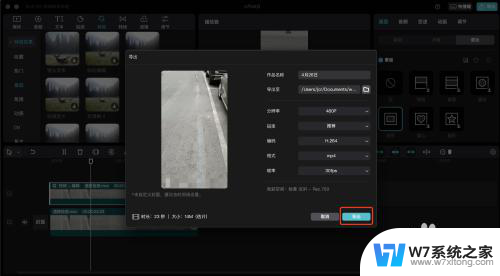
以上就是如何去掉剪映水印的全部内容,如果您遇到了这种情况,您可以按照以上方法解决,希望这些方法能够对您有所帮助。
剪映水印怎么去掉 电脑剪映专业版怎么消除水印相关教程
-
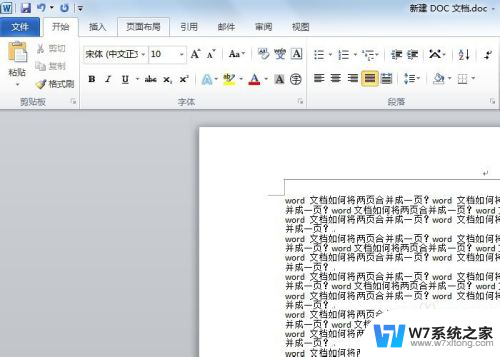 word去除水印怎么弄 word文档水印不可删除怎么办
word去除水印怎么弄 word文档水印不可删除怎么办2024-07-31
-
 右下角windows激活怎么去除 电脑右下角激活windows水印如何消除
右下角windows激活怎么去除 电脑右下角激活windows水印如何消除2024-05-02
-
 如何去除电脑右下角windows 电脑右下角激活windows水印如何消除
如何去除电脑右下角windows 电脑右下角激活windows水印如何消除2024-06-27
-
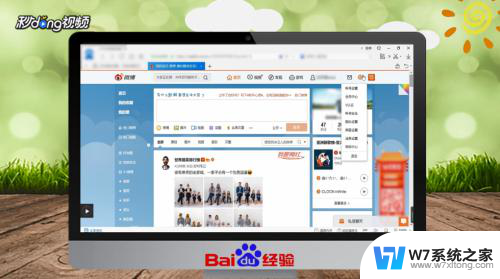 微博水印怎么关闭 微博取消水印方法
微博水印怎么关闭 微博取消水印方法2024-06-19
- 如何取消word水印 word文档水印删除方法
- 视频怎么弄模糊 剪映怎么给特定区域进行模糊处理
- word水印在哪里设置 Word如何设置水印样式
- 打印机怎么取消暂停打印 打印机暂停状态如何解除
- 电脑怎么停止打印任务 如何从打印队列中删除打印任务
- 电脑桌面图标快捷箭头怎么去掉 去掉桌面图标上的箭头
- 微信语音不调用耳机麦克风 苹果手机微信麦克风开启失败的解决方法
- 只狼调中文 只狼中文设置方法
- 无线鼠标怎样连接电脑 无线蓝牙鼠标连接笔记本电脑步骤
- 荒野大镖客2单机版存档位置 荒野大镖客pc版存档位置替换技巧
- word文字左右间距怎么设置 WORD中如何调整字体左右间距
- 笔记本连显示器,显示屏不显示 笔记本电脑外接显示屏连接方法
电脑教程推荐
- 1 微信语音不调用耳机麦克风 苹果手机微信麦克风开启失败的解决方法
- 2 无线鼠标怎样连接电脑 无线蓝牙鼠标连接笔记本电脑步骤
- 3 word文字左右间距怎么设置 WORD中如何调整字体左右间距
- 4 笔记本连显示器,显示屏不显示 笔记本电脑外接显示屏连接方法
- 5 ipaduc浏览器怎么全屏 如何将苹果ipad上浏览器设置为全屏
- 6 桌面显示windows不是正版如何解决 如何处理Windows副本不是正版的问题
- 7 电脑网络打印机怎么连接 网络打印机连接教程
- 8 笔记本电脑怎么确定点击 Windows 10系统鼠标双击确定变单击确定的教程
- 9 mac查看硬盘使用情况 MacBook硬盘使用情况查看方法
- 10 查看笔记本电脑wifi密码 电脑上查看WiFi密码的方法步骤